Training
Certificering
Bouw end-to-end-oplossingen in Microsoft Azure om Azure Functions te maken, web-apps te implementeren en te beheren, oplossingen te ontwikkelen die gebruikmaken van Azure Storage en meer.
Deze browser wordt niet meer ondersteund.
Upgrade naar Microsoft Edge om te profiteren van de nieuwste functies, beveiligingsupdates en technische ondersteuning.
Veel toepassingen moeten verschillende configuraties gebruiken voor verschillende omgevingen. Stel dat een toepassing een configuratiewaarde heeft die de verbindingsreeks definieert die moet worden gebruikt voor de back-enddatabase. De toepassingsontwikkelaars gebruiken een andere database dan de database die in productie wordt gebruikt. De database verbindingsreeks die door de toepassing wordt gebruikt, moet worden gewijzigd wanneer de toepassing van ontwikkeling naar productie overgaat.
In Azure-app Configuratie kunt u labels gebruiken om verschillende waarden voor dezelfde sleutel te definiëren. U kunt bijvoorbeeld één sleutel definiëren met verschillende waarden voor ontwikkeling en productie. U kunt opgeven welk label moet worden geladen wanneer u verbinding maakt met App Configuration.
Als u deze functionaliteit wilt demonstreren, wijzigt u de web-app die is gemaakt in quickstart: Een ASP.NET Core-app maken met Azure-app Configuration om verschillende configuratie-instellingen te gebruiken voor ontwikkeling versus productie. Voltooi de quickstart voordat u doorgaat.
Ga in Azure Portal naar Configuration Explorer en zoek de toets TestApp:Instellingen:FontColor die u in de quickstart hebt gemaakt. Selecteer het contextmenu en selecteer Vervolgens Waarde toevoegen.
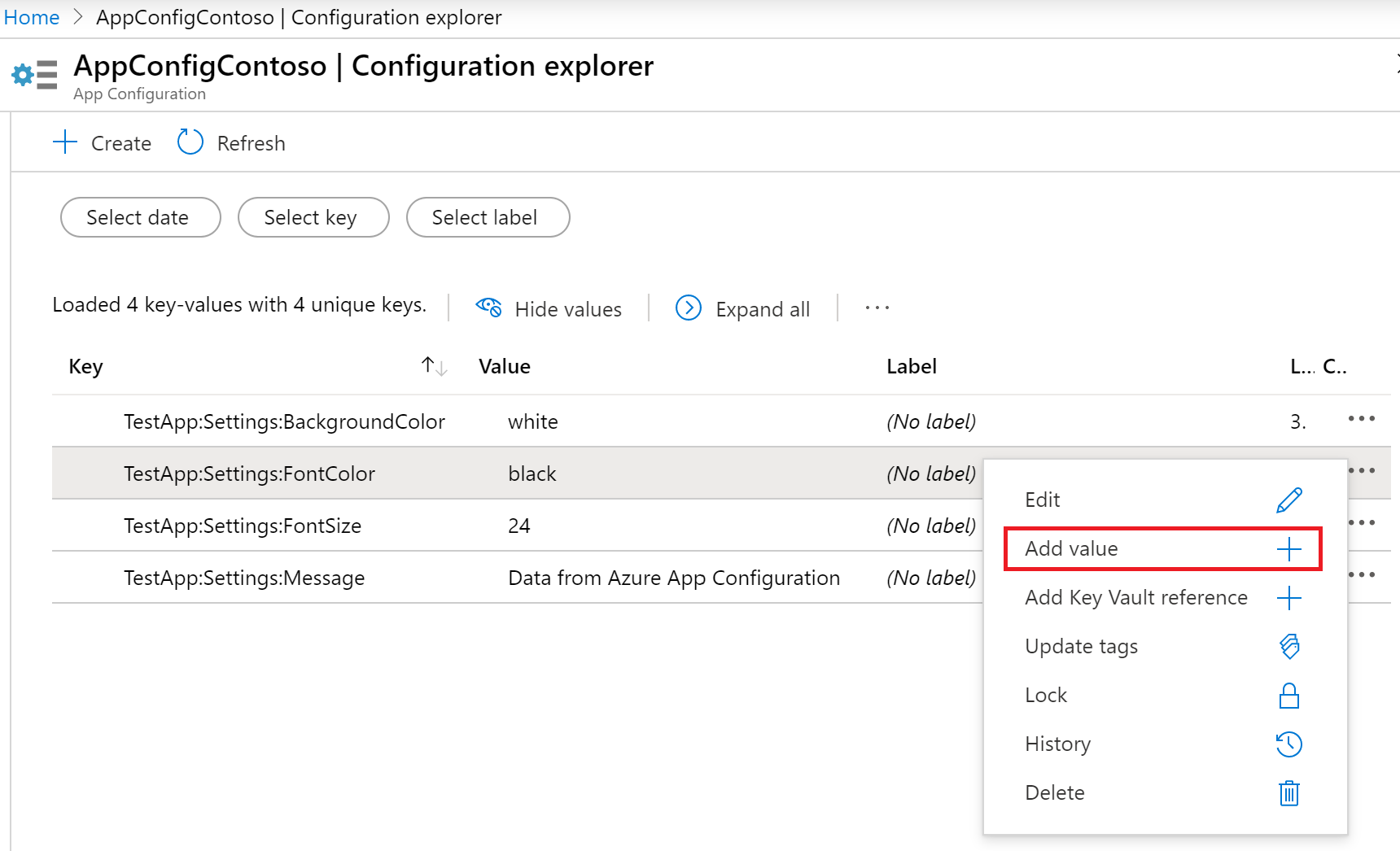
Voer in het scherm Waarde toevoegen een waarde van rood en een label van ontwikkeling in. Laat het inhoudstype leeg. Selecteer Toepassen.
Standaard laadt Azure-app Configuration alleen configuratiewaarden zonder label. Als u labels voor uw configuratiewaarden hebt gedefinieerd, moet u de labels opgeven die moeten worden gebruikt bij het maken van verbinding met App Configuration.
In de vorige sectie hebt u een andere configuratiewaarde voor de ontwikkelomgeving gemaakt. U gebruikt de HostingEnvironment.EnvironmentName variabele om dynamisch te bepalen in welke omgeving de app momenteel wordt uitgevoerd. Zie Meerdere omgevingen gebruiken in ASP.NET Core voor meer informatie.
Voeg een verwijzing toe naar de naamruimte Microsoft.Extensions.Configuration.AzureAppConfiguration om toegang te krijgen tot de klassen KeyFilter en LabelFilter .
using Microsoft.Extensions.Configuration.AzureAppConfiguration;
Laad configuratiewaarden met het label dat overeenkomt met de huidige omgeving door de omgevingsnaam door te geven aan de Select methode:
var builder = WebApplication.CreateBuilder(args);
builder.Configuration.AddAzureAppConfiguration(options =>
{
options.Connect(builder.Configuration.GetConnectionString("AppConfig"))
// Load configuration values with no label
.Select(KeyFilter.Any, LabelFilter.Null)
// Override with any configuration values specific to current hosting env
.Select(KeyFilter.Any, builder.Environment.EnvironmentName);
});
Belangrijk
In het voorgaande codefragment wordt het hulpprogramma Secret Manager gebruikt om App Configuration verbindingsreeks te laden. Zie quickstart voor Azure-app configuratie met ASP.NET Core voor informatie over het opslaan van de verbindingsreeks met Secret Manager.
De Select methode wordt twee keer aangeroepen. De eerste keer worden configuratiewaarden zonder label geladen. Vervolgens worden configuratiewaarden geladen met het label dat overeenkomt met de huidige omgeving. Deze omgevingsspecifieke waarden overschrijven alle bijbehorende waarden zonder label. U hoeft geen omgevingsspecifieke waarden voor elke sleutel te definiëren. Als een sleutel geen waarde heeft met een label dat overeenkomt met de huidige omgeving, wordt de waarde zonder label gebruikt.
Open het launchSettings.json bestand onder de Properties map. Zoek de config vermelding onder profiles. Stel in de environmentVariables sectie de ASPNETCORE_ENVIRONMENT variabele in op Production.
Bouw en voer uw toepassing uit met de nieuwe waardenset.
dotnet build
dotnet run
Gebruik een webbrowser om naar http://localhost:5000. U ziet dat de tekstkleur zwart is.
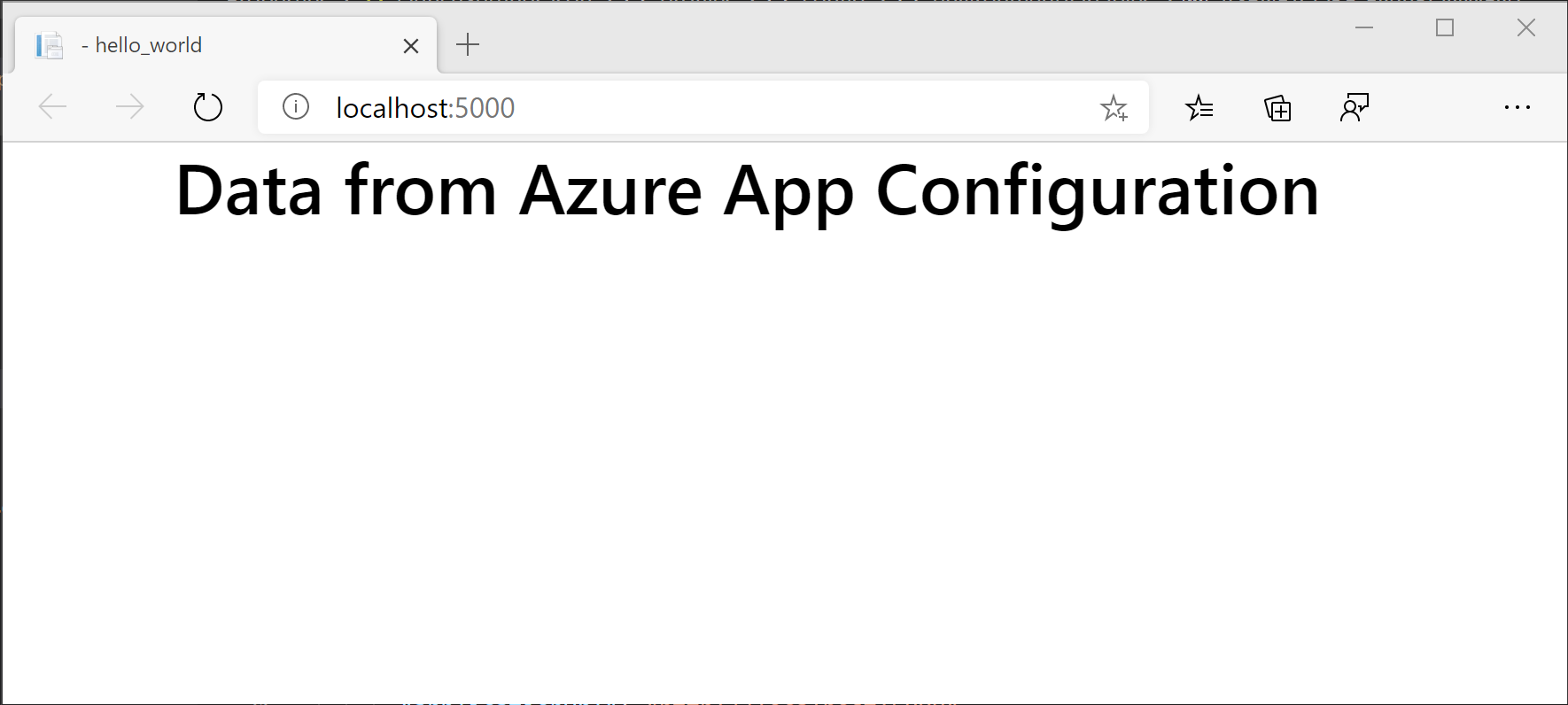
Bijwerken launchSettings.json om de ASPNETCORE_ENVIRONMENT variabele in te stellen op Development. Voer dotnet run opnieuw uit.
U ziet dat de tekstkleur nu rood is. Dit komt doordat de toepassing nu gebruikmaakt van de waarde die TestApp:Settings:FontColor het Development label heeft. Alle andere configuratiewaarden blijven hetzelfde als hun productiewaarden.
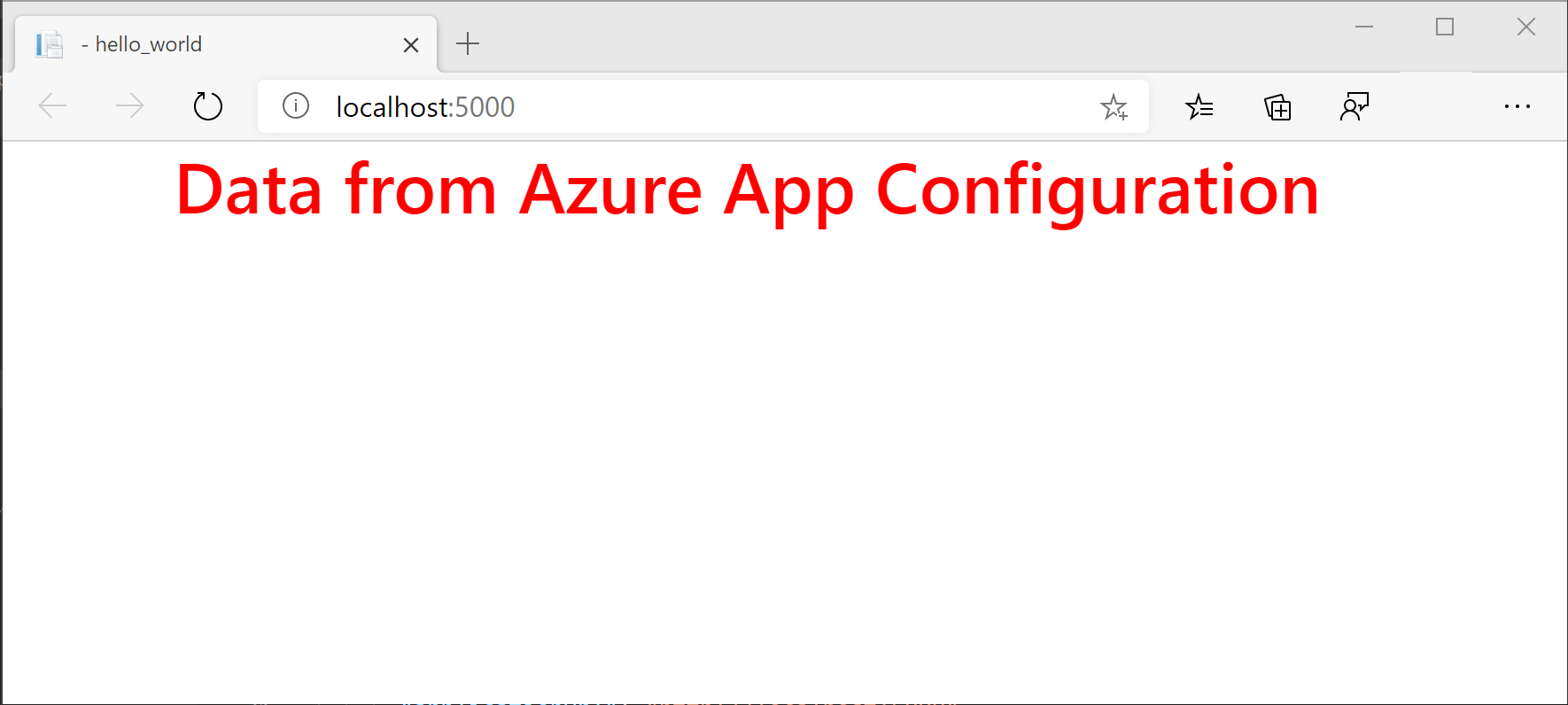
Training
Certificering
Bouw end-to-end-oplossingen in Microsoft Azure om Azure Functions te maken, web-apps te implementeren en te beheren, oplossingen te ontwikkelen die gebruikmaken van Azure Storage en meer.
Documentatie
Inzicht in Azure App Configuration sleutel-waardearchief
Inzicht in sleutel-waardeopslag in Azure App Configuration, waarin configuratiegegevens als sleutelwaarden worden opgeslagen. Sleutelwaarden zijn een weergave van toepassingsinstellingen.
aanbevolen procedures voor Azure-app configuratie
Meer informatie over aanbevolen procedures tijdens het gebruik van Azure-app-configuratie. Onderwerpen die worden behandeld, zijn sleutelgroeperingen, sleutel-waardesamenstellingen, Bootstrap voor App Configuration en meer.
Veelgestelde vragen over Azure-app configuratie
Lees antwoorden op veelgestelde vragen (FAQ) over Azure-app Configuratie, zoals hoe deze verschilt van Azure Key Vault.